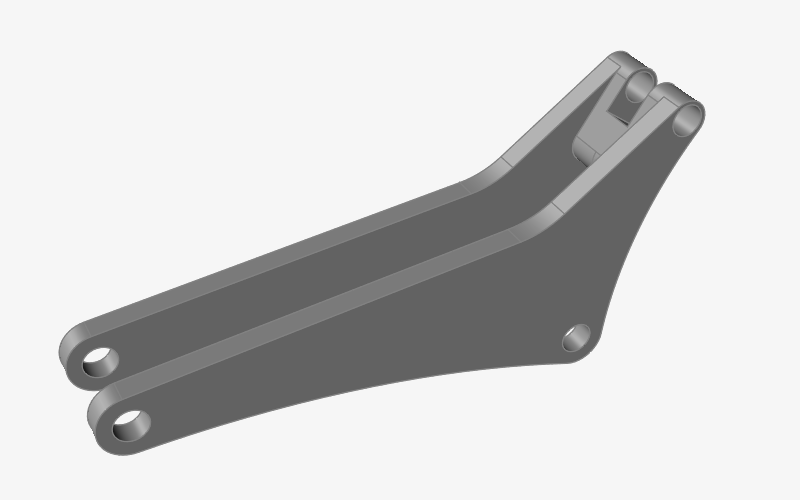자습서: 지오메트리 단순화하기
포켓, 구멍, 곡면 및 필렛을 찾고 제거하는 방법을 배웁니다.
다음 사항에 대해 학습합니다.
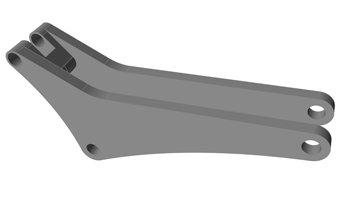
- 포켓 및 구멍을 찾아서 제거하기
- 곡면 및 필렛을 찾아서 제거하기
- 면 밀고 당기기
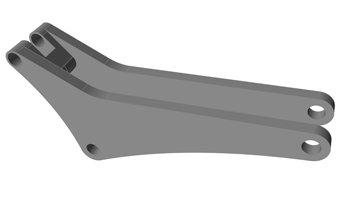
지오메트리의 단순화 리본을 사용하면 최적화에 사용되는 디자인 영역의 간편한 수정을 방해하는 피처를 제거할 수 있습니다. 본 자습서는 포켓, 곡면 및 필렛을 제거함으로써 디자인 영역을 수정하는 방법에 대해 설명합니다.
지오메트리 단순화 모델 열기
- F7 키를 눌러 데모 브라우저를 엽니다.
- Geometry Simplification.x_t 파일을 두 번 클릭해서 모델링 창에서 파일을 로드합니다.
-
모델이 아래 그림과 같이 되도록 뷰를 조정합니다.
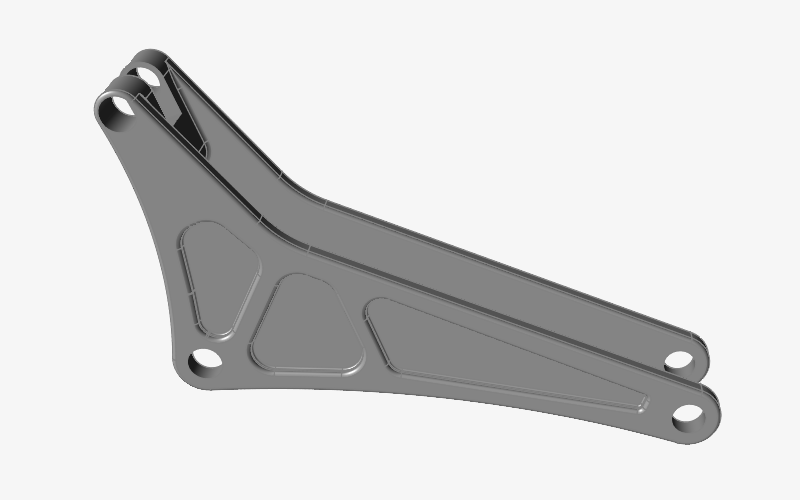
- 단위 체계 선택기의 표시 단위가 MPA(mm t N s)로 설정된 것을 확인하십시오.
구멍 및 포켓 제거
-
지오메트리 리본에서 단순화 도구를 선택합니다.

-
2차 리본에서 구멍 도구를 선택합니다.

Inspire 모델에서 모든 구멍과 포켓을 자동으로 찾습니다. 이것은 빨간색으로 표시됩니다. 구멍 아이콘 위에 표시되는 숫자는 찾은 구멍 및 포켓의 총 개수를 나타내며, 이 경우에는 12입니다.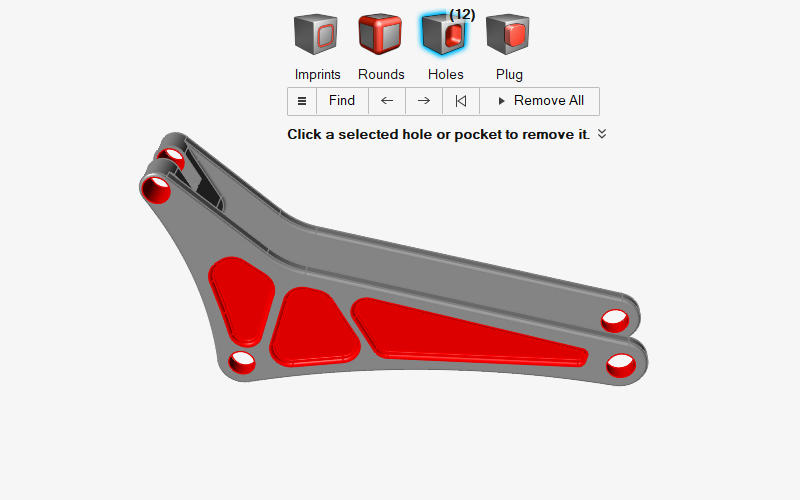
-
포켓 위로 마우스를 이동합니다.
마우스 커서가 변경되면서 체크 표시가 나타나는 것을 알 수 있습니다.
-
포켓을 클릭해서 제거합니다.
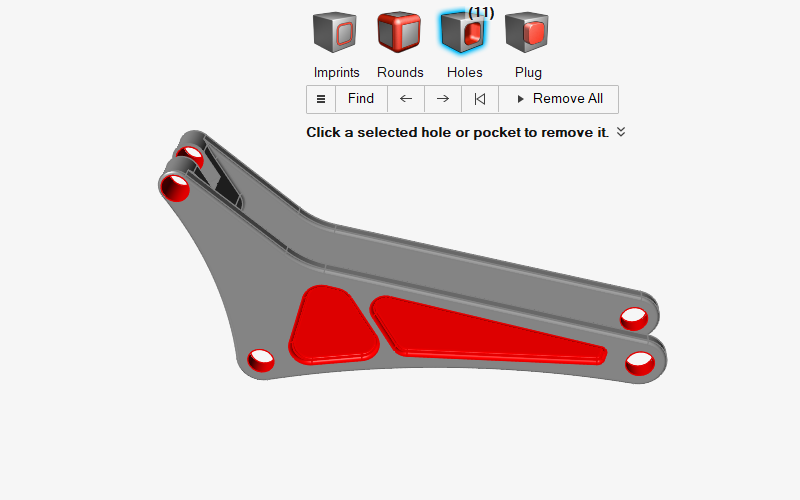
-
나머지 5개(각 면에 3개)를 마우스 클릭해서 계속해서 제거합니다.
주: 구멍을 제거하지 마십시오.
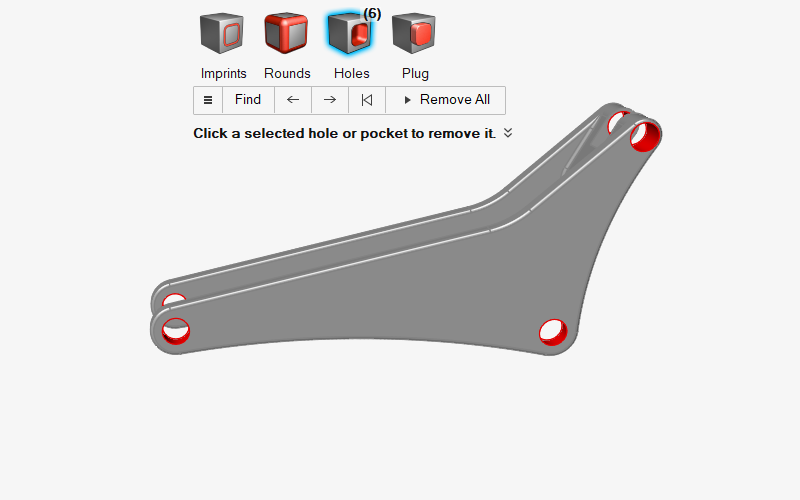
- 마우스 오른쪽 버튼으로 클릭하고 확인 표시로 이동해서 종료하거나 마우스 오른쪽 버튼을 두 번 클릭하십시오.
곡면 및 필렛 찾기
-
지오메트리 리본에서 단순화 도구를 선택합니다.

-
2차 리본에서 곡면 도구를 선택합니다.

Inspire 모델에서 모든 곡면과 필렛을 자동으로 찾습니다. 곡면 아이콘 위에 표시되는 숫자는 검색된 필렛 체인(개별 필렛이 아님)의 수를 나타냅니다.주: 가능하면 필렛은 개별적이기 보다는 체인에서 제거되어야 합니다.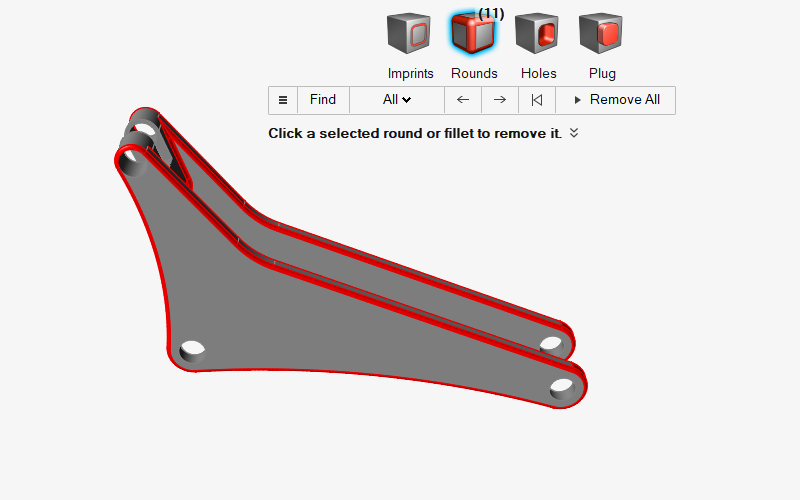
-
기본 검색값은 사용자가 원하는 것보다 많은 필렛 및 곡면을 자동으로 검색하게 됩니다. 가이드 바에서
 버튼을 클릭하고 찾기 옵션을 선택합니다.
버튼을 클릭하고 찾기 옵션을 선택합니다.
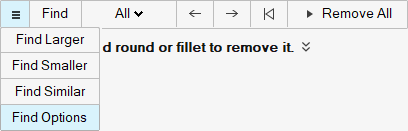
-
반경의 상한 값을 32.5 mm에서 5 mm로 변경하고 Enter 키를 누릅니다.
이렇게 하면 0 mm ~ 5 mm 범위의 반경을 가진 필렛 및 곡면만 검색되도록 검색 결과를 필터링합니다.

-
필터를 적용하면 검색된 곡면 및 필렛 체인 수는 6으로 떨어집니다.
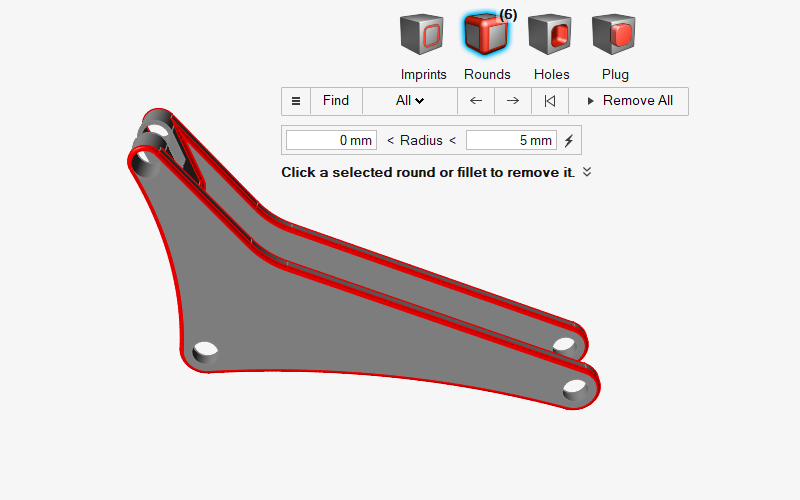
곡면 및 필렛 제거
-
모두 제거 버튼
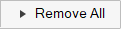 을 클릭해서 모든 필렛과 곡면을 제거합니다.
모든 필렛이 제거되지는 않은 것을 볼 수 있습니다. 컨스트럭션 이력 때문에, 필렛 및 곡면 체인은 생성된 순서대로 제거됩니다.
을 클릭해서 모든 필렛과 곡면을 제거합니다.
모든 필렛이 제거되지는 않은 것을 볼 수 있습니다. 컨스트럭션 이력 때문에, 필렛 및 곡면 체인은 생성된 순서대로 제거됩니다.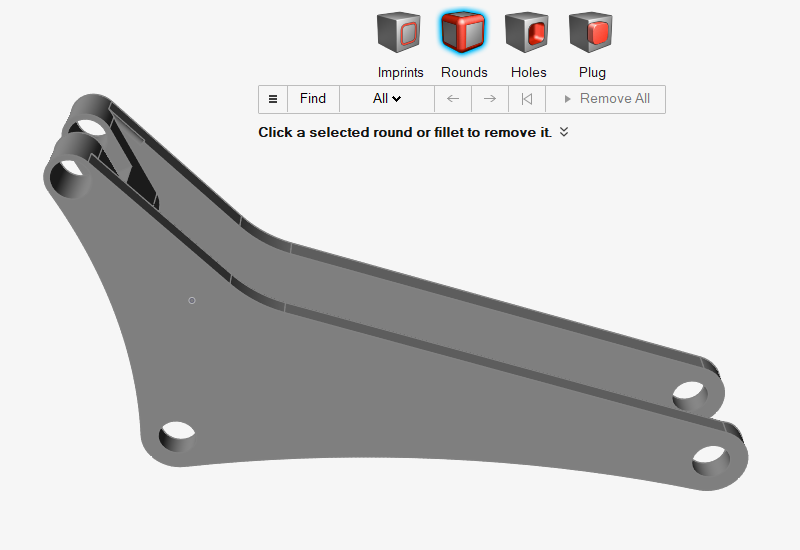
-
가이드 바에서 찾기 버튼
 을 클릭합니다. 현재 곡면 수가 3입니다.
을 클릭합니다. 현재 곡면 수가 3입니다.
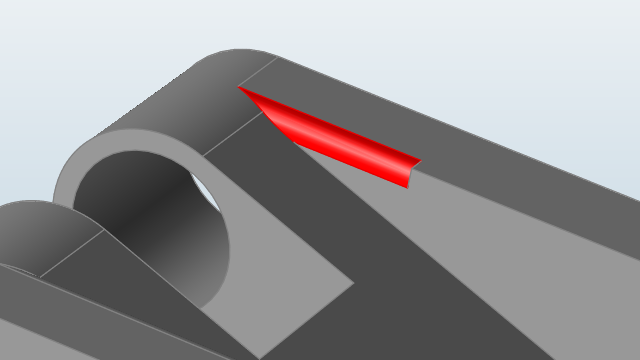
-
모델의 왼쪽 상단에 나타나는 단일 필렛을 확대합니다.
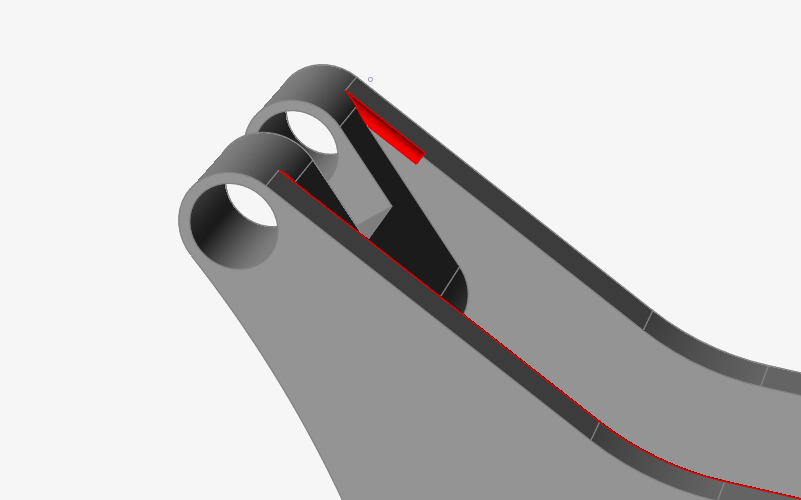
주: 다음 방법을 통해 개별적인 곡면이나 곡면 체인을 선택, 선택 해제 및 제거할 수 있습니다.- 곡면이나 필렛을 클릭해서 선택합니다.
- 다수의 인접된 곡면 또는 필렛이 있는 경우, 하나를 두 번 클릭해서 전체 체인을 선택합니다. 인접한 곡면/필렛을 선택하면 체인에 추가됩니다.
- 선택된 곡면이나 필렛을 다시 클릭해서 제거합니다. 체인의 일부인 경우, 전체 체인이 제거됩니다.
- Ctrl 키를 누른 상태에서 마우스 왼쪽 버튼으로 클릭해서 곡면이나 필렛의 선택을 취소합니다. Ctrl 키를 누른 상태로 두 번 클릭해서 전체 체인의 선택을 취소합니다.
-
모두 제거 버튼
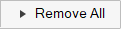 을 다시 클릭합니다.
이제 곡면과 필렛이 완전히 제거되었습니다.
을 다시 클릭합니다.
이제 곡면과 필렛이 완전히 제거되었습니다.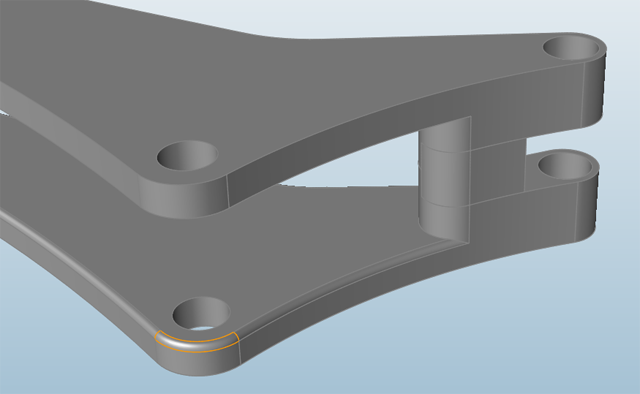
-
마우스 오른쪽 버튼으로 클릭하고 확인 표시로 이동해서 종료하거나 마우스 오른쪽 버튼을 두 번 클릭하십시오.
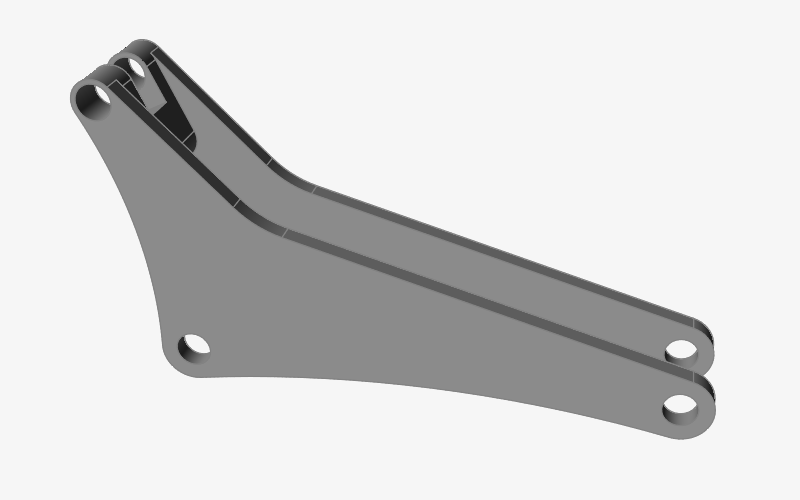
내부면 밀기/당기기
-
곡면과 필렛이 제거된 상태에서는 내부 면을 밀고 당길 수 있습니다. 지오메트리 리본에서 밀어내기/당기기 도구를 선택합니다.

-
아래 그림과 같이 면을 한 번 클릭합니다.
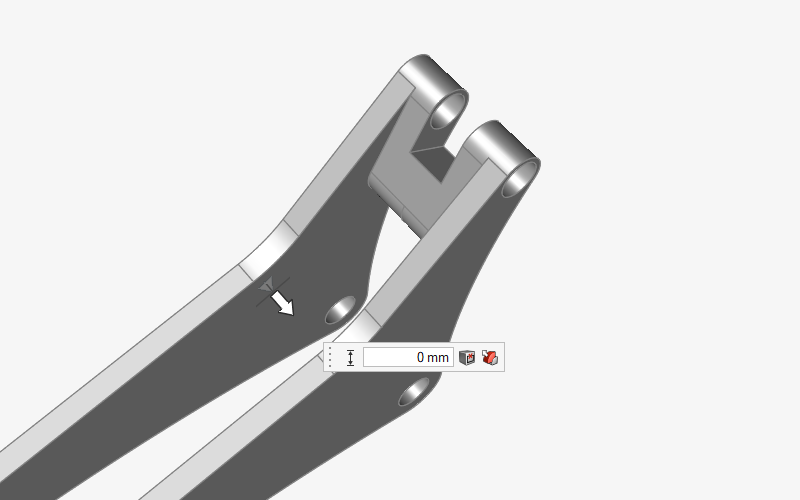
-
피라미드를 클릭하고 끌어서 외부 면에 놓습니다.
이렇게 하면 밀기/당기기 작업의 시작 점을 다시 정의할 수 있습니다.
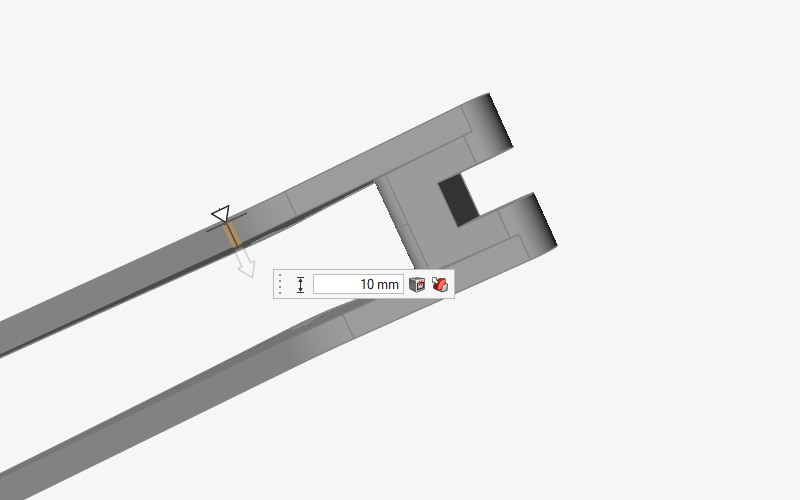
-
마이크로 대화 상자에 12을 입력하고 Enter 키를 누릅니다.

- 다른 내부 면에 대해 밀기/당기기 절차를 반복해서 12 mm로 당깁니다.
-
마우스 오른쪽 버튼으로 클릭하고 확인 표시로 이동해서 종료하거나 마우스 오른쪽 버튼을 두 번 클릭하십시오.